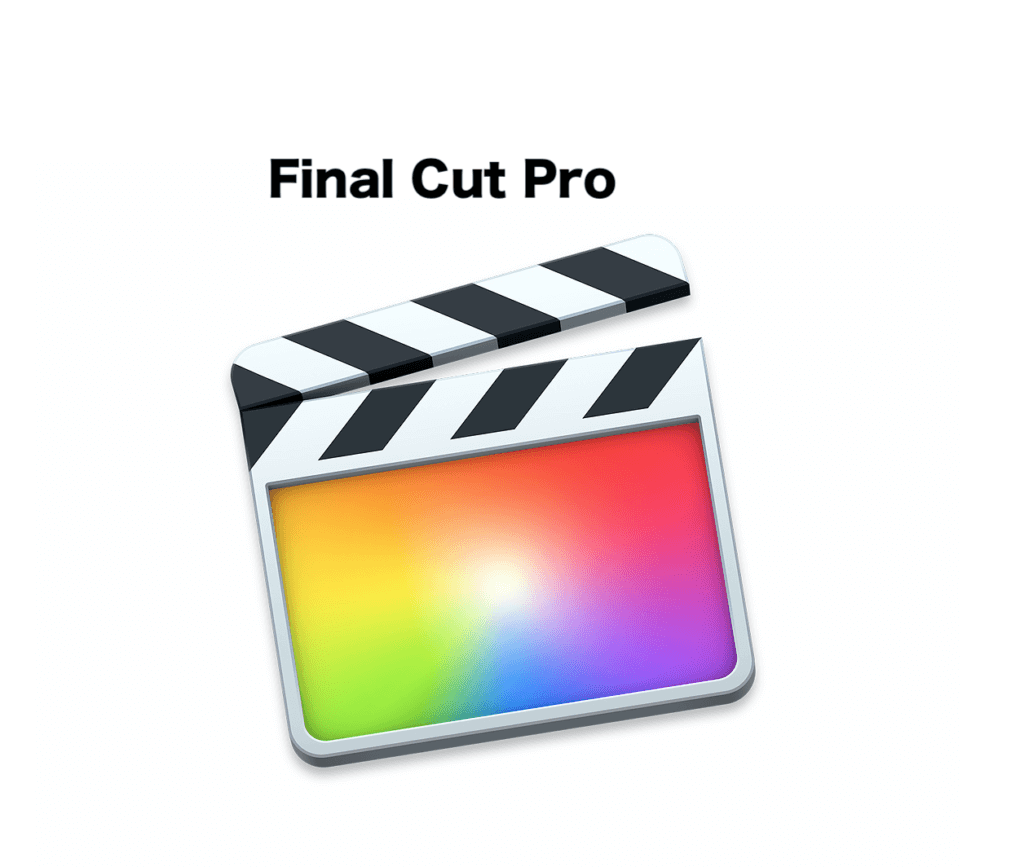今回の記事ではFinal Cut Pro X(FCPX)で露出補正をするご紹介したいと思います。
基本的に映像を撮影する際にはISOやシャッタスピード、ホワイトバランスを設定して撮影する方が多くいるかと思いますが、それでも露出補正はある程度の調整が必要になる事が多いかと思います。
もしかするとプロの方は違うのかも知れませんが、素人の私には撮影した映像に対して露出補正はほぼ100%で補正処理を行なっています。
Final Cut Pro Xの使い方|ファイナルカットプロで露出補正をする方法!
Final Cut Pro X(FCPX)での露出補正は難しい事はありません。
気になる映像があれば少し補正して見てどの程度、変わるのかを確かめてみると良いと思います。尚、補正にはこの状態がベスト!という事はないようで、後は編集者のセンスっぽいなというのが現時点での認識です。
ファイナルカットプロでの露出補正の仕方

FCPXで露出補正をする場合には、ショートカットキーの「Command(⌘) + 7」を利用して、ビデオスコープ(左側の波の絵)を表示します。また、「Command(⌘) + 6」でカラーボードを表示しておきましょう。
ショートカットキーについては以下の記事でまとめて書きましたので参考にどうぞ♪
-

Final Cut Pro Xの使い方|ファイナルカットプロのショートカットキーリスト!
今回の記事ではFinal Cut Pro X(FCPX)で利用するショートカットキーのリストをご紹介しておきたいと思います。 全てを覚えるのは大変かも知れませんが、いくつかを利用する事で編集効率が格段 ...

ビデオスコープの見た目が違う場合には上記の様に「波形・ルミナンス」を選択しておきます。
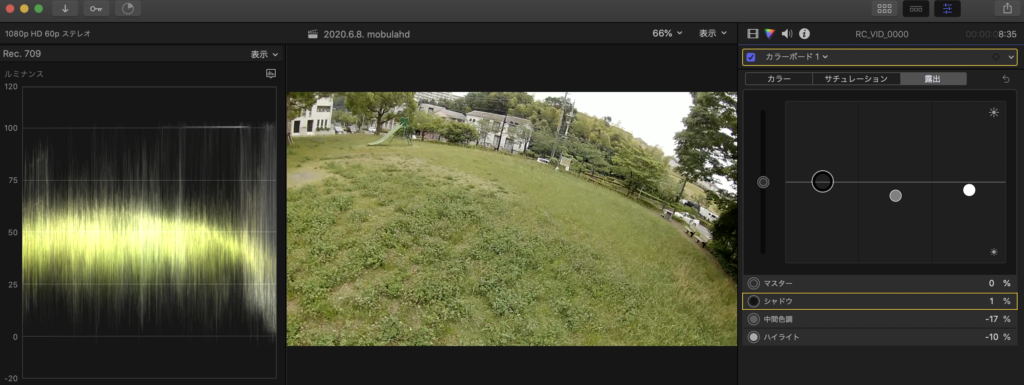
ポイントは2点、ルミナンスを見ながら画面右側の露出を補正します。
- ルミナンスの波形が0以下にならない様にシャドウを調整:0を下回ると黒潰れ
- ルミナンスの波形が100を超えない様にハイライトを調整:100を超えると白飛び
後は中間色を調整していきますが、波形が70を超えると全体的に白っぽくなりますので、40-70の間に波形が収まる様にするのが良さそうです。
後は編集者のセンスに委ねられるという具合です。
また、カラーグレーディング(色をのせる)などを行いながら露出補正を行う場合もありますので、一概にこれが正解という事はなさそうだと思っています。
ファイナルカットプロでの露出補正(+カラグレ)をした映像
こちらの動画では露出補正とカラグレをした映像を紹介しています。
解りやすくする為に、マスクを利用して補正有りと無しの映像を見て貰える様にしています。
FCPXの関連記事
-

Final Cut Pro Xの使い方|ファイナルカットプロの映像編集方法のまとめ!
Final Cut Pro X(FCPX)の使い方について解説してきましたが、そろそろ記事も増えてきましたので、まとめ記事を作成しておく事にしました。 Macユーザーの方でiMoveじゃ満足出来ない方 ...
FCPXの関連記事をまとめてありますので、参考にして貰えればと思います!
まとめ
今回の記事では露出補正についてご紹介しましたが、映像に少し手を加えるだけで見違える様な色合いになったりしますので、是非、試して見て下さい。
紹介動画はドローンで撮影した映像ですので、気になる方は以下の記事を読んでみてね!
-

これからマイクロドローンを始めよう|Mobula6 & Mobula6 HDの設定などの解説記事!
これからマイクロドローンを始める方へ向けた記事を書いていましたが、少し古くなってきましたので最新版記事として公開しておきたいと思います。 今回は「Happymodel Mobula6」「 Happym ...